La réinitialisation matérielle du Xiaomi Poco X5 permet aux utilisateurs de corriger les problèmes, les blocages, les bugs, la lenteur et de supprimer les problèmes de mot de passe, de code PIN et de verrouillage de modèle. Donc, si vous voulez savoir comment réinitialiser matériellement les appareils Xiaomi, les instructions suivantes vous aideront à réinitialiser les paramètres d'usine du Xiaomi Poco X5 pour effacer toutes les données et revenir facilement aux paramètres d'origine.
Réinitialiser aux paramètres d'usine est le processus de restauration généralement effectué pour supprimer toutes les données personnelles et restaurer l'appareil dans son état d'origine. Il corrige également quelques petits bugs, problèmes et problèmes de lenteur. Donc, si vous souhaitez vendre votre ancien Xiaomi Téléphone ou si vous rencontrez des problèmes, nous vous recommandons fortement de le réinitialiser aux paramètres d'usine.
Assurez-vous qu'une réinitialisation d'usine effacera toutes les données et tous les paramètres de l'appareil. Il est donc très important de sauvegarder vos fichiers ou informations importants avant de procéder à une réinitialisation d'usine. Cependant, la réinitialisation d'usine rendra le Xiaomi Téléphone comme neuf et augmente également les performances. Commençons le processus :
Lire la suite: Tous les Xiaomi MIUI 13 FRP Bypass Déverrouillent le verrouillage Google Gmail sans PC
Comment réinitialiser matériellement le Xiaomi Poco X5 – Mode de récupération
- Tout d’abord, éteignez votre téléphone Xiaomi Poco X5

- Appuyez et maintenez la touche "Volume Up" et "Power key" jusqu'à ce que le logo Redmi apparaisse
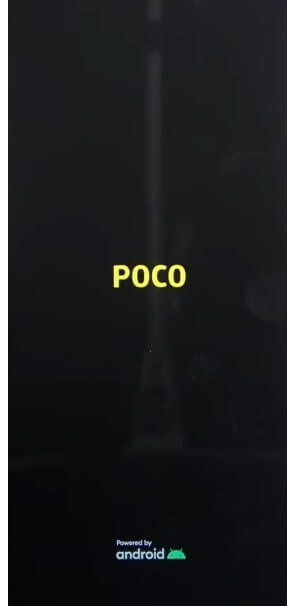
- Puis relâchez toutes les clés
- Les options du mode de récupération MIUI apparaîtront
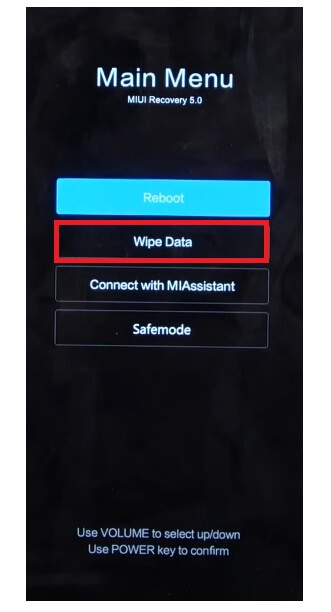
- Maintenant, naviguez vers Effacer les données en utilisant les touches d'augmentation et de diminution du volume
- Appuyez sur la touche Marche / Arrêt pour le confirmer
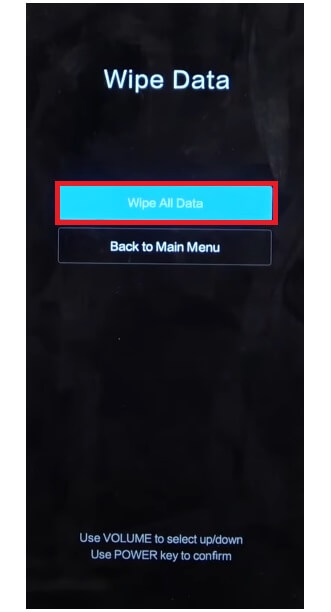
- Appuyez maintenant sur Effacer toutes les données
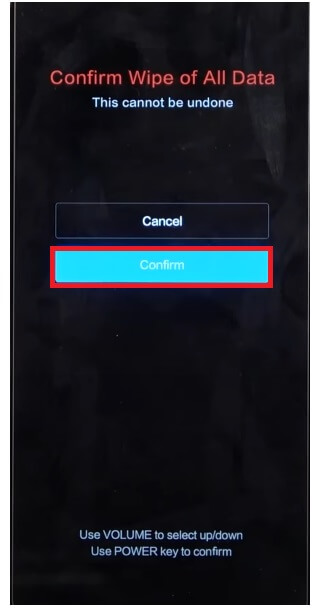
- Puis appuyez sur Confirmer
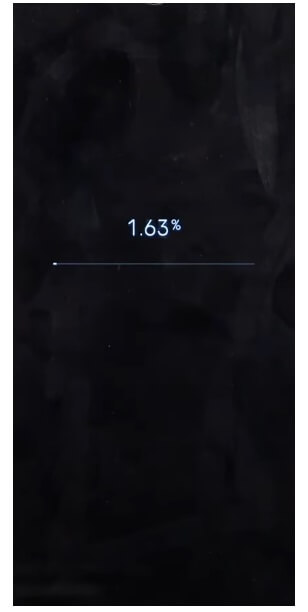
- Maintenant, le processus va commencer
- Attendez la fin
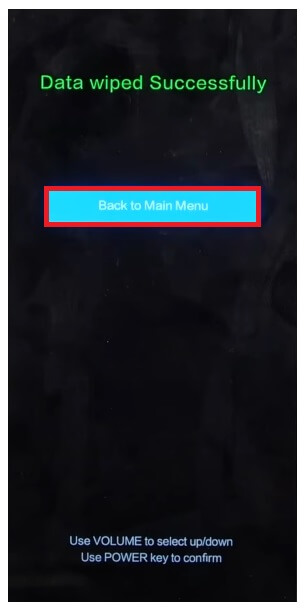
- Une fois terminé, appuyez sur la touche Marche / Arrêt pour revenir au menu principal
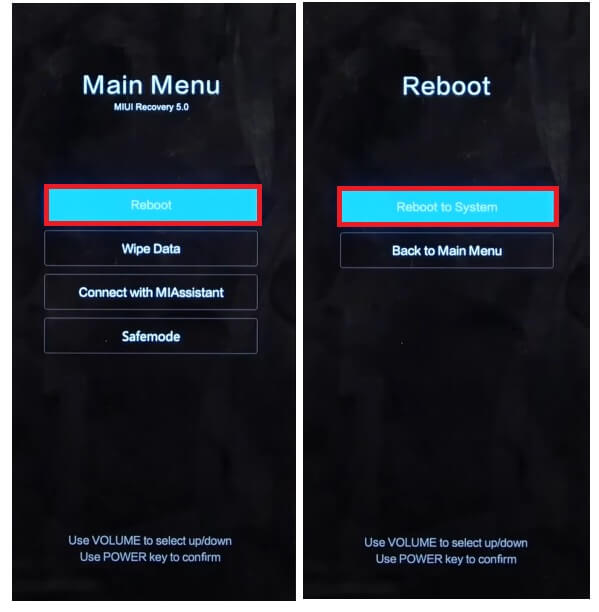
- Appuyez à nouveau sur la touche Marche / Arrêt pour redémarrer => Redémarrer le système
- Attendez la mise sous tension
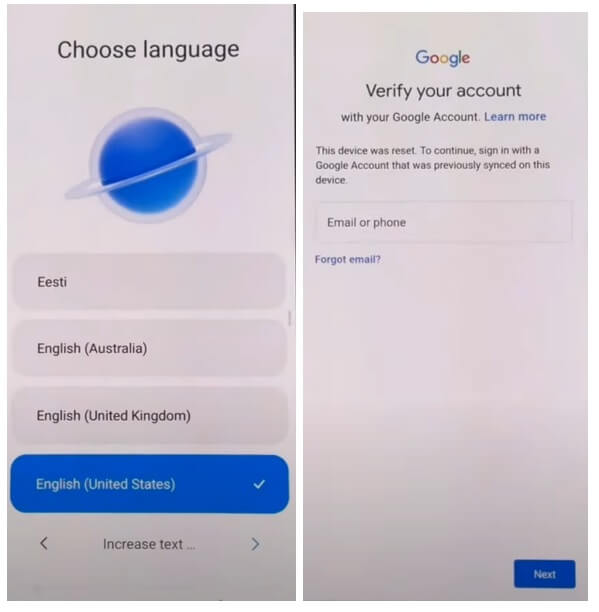
- Configurer toutes les étapes initiales
- C'est tout.
- Vous avez réussi à effacer les données et à réinitialiser votre XiaomiPoco X5 Téléphone.
Remarque : Après avoir effectué le formatage des données, vous devrez saisir les informations d'identification Google précédemment utilisées pour ignorer la vérification. Si vous avez oublié les informations d'identification Gmail, le didacticiel suivant vous aidera à Contournement FRP Xiaomi Poco X5 sans PC
Comment réinitialiser le Xiaomi Poco X5 aux paramètres d'usine
- Tout d’abord, réveillez l’écran du Xiaomi Poco X5
- Ensuite, ouvrez les paramètres de l'appareil
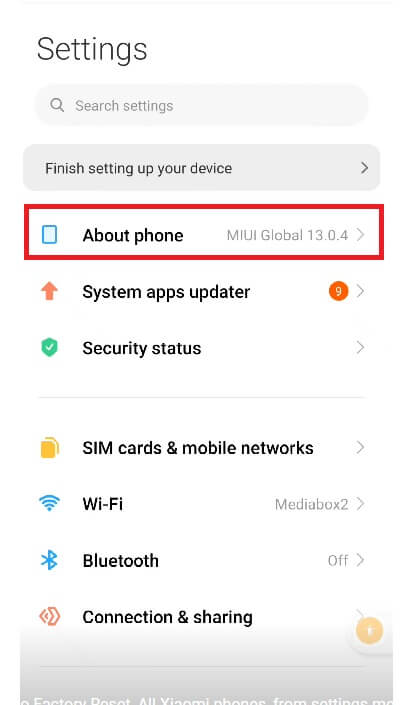
- Maintenant, descendez et sélectionnez À propos du téléphone
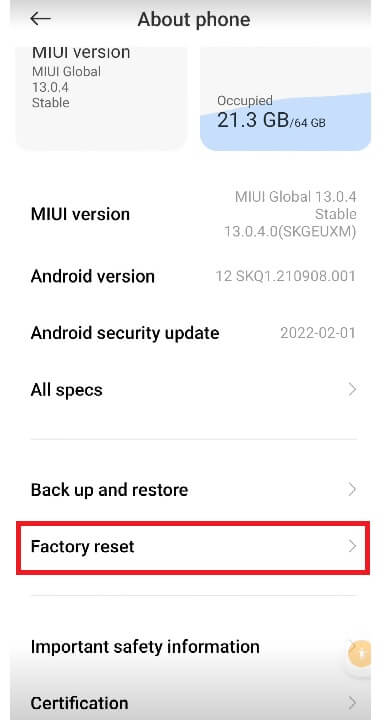
- Accédez ensuite à la réinitialisation d'usine
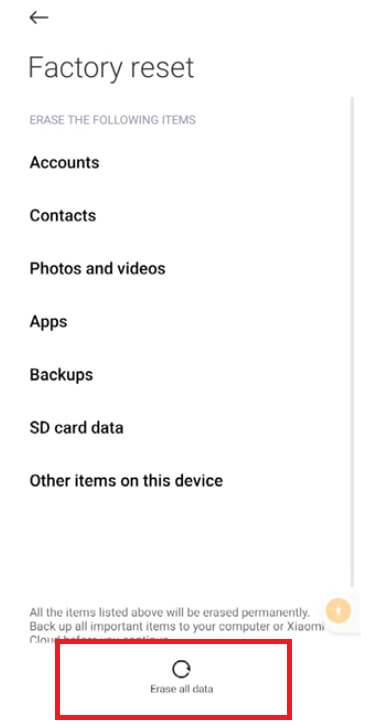
- Sélectionnez Effacer toutes les données
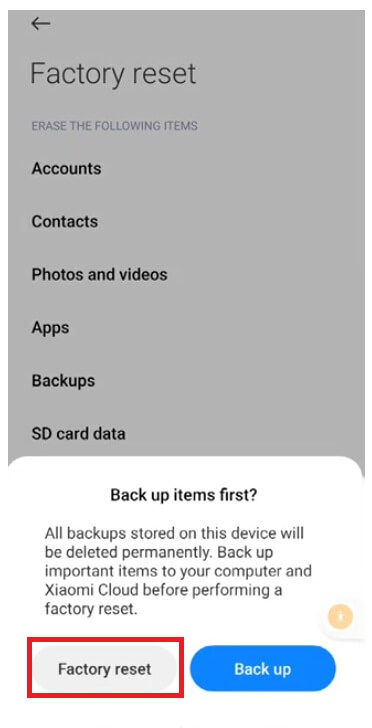
- Appuyez ensuite sur Réinitialisation d'usine =>
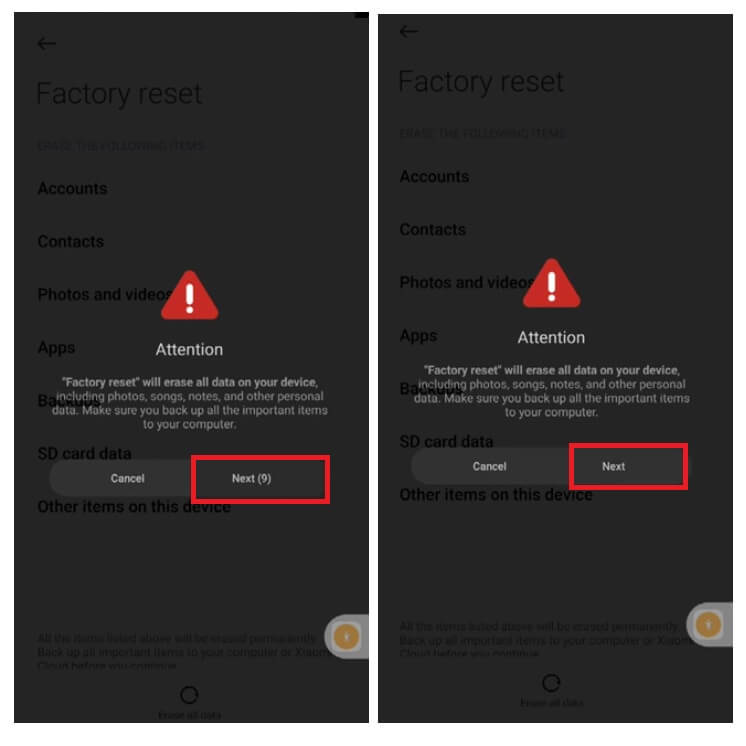
- Attendez 10 secondes et appuyez sur Suivant
- Attendez à nouveau 10 secondes et appuyez sur OK
- Le processus de réinitialisation d'usine commencera
- Attendez 3-4 minutes
- Ensuite, l'appareil démarrera automatiquement
- Configurer toutes les étapes initiales
- C'est tout.
Réinitialiser le Xiaomi Poco X5 avec Google Find My Device
Il existe une autre option que vous pouvez utiliser pour réinitialiser votre téléphone Xiaomi Redmi : utiliser Google Find My Device. Avec Find My Device, vous pouvez effacer vos données à distance et réinitialiser le téléphone facilement. La procédure suivante vous aidera à réinitialiser le Xiaomi Poco X5 avec Google Find My Device.
Veuillez noter que vous devez utiliser votre identifiant de compte Google et votre mot de passe pour réinitialiser le téléphone à distance. De plus, vous ne pouvez pas récupérer les données.
- Tout d’abord, vous avez besoin d’un ordinateur ou d’un deuxième téléphone
- Ensuite, ouvrez le navigateur de l'appareil et ouvrez le site Web Google Find My Device.
- Connectez-vous avec le même identifiant Google et le même mot de passe que ceux utilisés sur Xiaomi Poco X5
- Maintenant, vous pouvez voir les « 3 » options différentes
- Lire le son, sécuriser l'appareil, effacer l'appareil

- Sélectionnez Effacer l'appareil =>> Menu Effacer toutes les données
- Cliquez sur Effacer pour confirmer
- Vérifiez ensuite sur votre écran Xiaomi Poco X5 la procédure se lancera
- Attendez la fin
- Une fois terminé, déconnectez et allumez le téléphone.
- C'est tout.
Vérifiez également: Comment effectuer une réinitialisation matérielle et une réinitialisation d'usine du Xiaomi Redmi Note 12
